คำถาม
ปัญหา: วิธีแก้ไขรหัสข้อผิดพลาด Xbox Live 4220 บน Xbox One
ปกติฉันไม่สามารถเล่น Call of Duty WW2 ได้เพราะ Xbox ให้รหัสข้อผิดพลาด 4220 แก่ฉัน ฉันจะแก้ไขได้อย่างไร
เฉลยคำตอบ
รหัสข้อผิดพลาด Xbox Live 4220 เป็นปัญหารบกวนที่อาจป้องกันไม่ให้เล่นเกมบน Xbox อย่างไรก็ตาม โดยทั่วไปข้อผิดพลาดนี้รายงานโดย Call of Duty WWII[1] ผู้เล่น โดยปกติ ข้อผิดพลาดจะเกิดขึ้นในโหมดผู้เล่นหลายคนและแสดงข้อความนี้บนหน้าจอสีดำ:
ข้อผิดพลาด
ไม่สามารถใช้บริการ Call of Duty: WWII ได้ในขณะนี้ โปรดลองอีกครั้งในภายหลังหรือไปที่
http://www.callofduty.com/wwii/status สำหรับการปรับปรุง
รหัสข้อผิดพลาด: 4220
ตามรายงานของผู้ใช้ เนื่องจากข้อผิดพลาด พวกเขาไม่สามารถเข้าถึงโหมดผู้เล่นหลายคนของนักกีฬาคนแรกของ AAA Activision ในฉาก Call of Duty WWII อย่างไรก็ตาม ไม่ทราบสาเหตุที่แน่ชัดของปัญหานี้
โดยทั่วไปจะเกี่ยวข้องกับปัญหาการเชื่อมต่อหรือเกมที่ล้าสมัย อย่างไรก็ตาม โดยปกติเกมจะอัปเดตโดยอัตโนมัติ ด้วยเหตุผลบางประการ คุณอาจต้องค้นหาการอัปเดตที่พร้อมใช้งานด้วยตนเอง
โชคดีที่ง่ายต่อการแก้ไขรหัสข้อผิดพลาด Xbox Live 4220 บน Xbox One บางครั้งการรีบูตคอนโซลหรือเข้าสู่ระบบ Xbox Live อีกครั้งก็เพียงพอแล้ว[2] บัญชีผู้ใช้. ด้านล่างนี้ คุณจะพบคำแนะนำโดยละเอียดเกี่ยวกับวิธีกำจัดข้อผิดพลาดและสนุกกับเกมอีกครั้ง
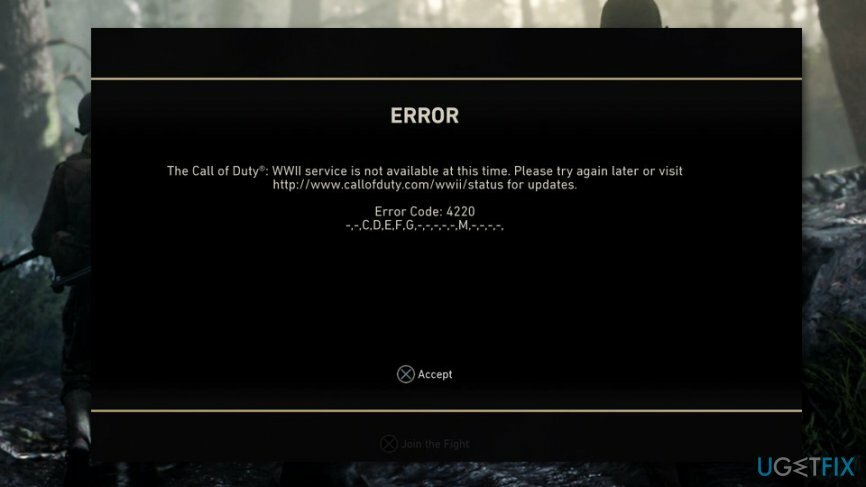
วิธีแก้ไขรหัสข้อผิดพลาด 4220 บน Xbox One
ในการซ่อมแซมระบบที่เสียหาย คุณต้องซื้อ. เวอร์ชันลิขสิทธิ์ Reimage Reimage.
ข้อผิดพลาด Xbox Live นี้อาจเป็นเพียงปัญหาชั่วคราว ดังนั้นจึงไม่ยากที่จะแก้ไข โดยปกติ รีสตาร์ทคอนโซล ออกจากระบบและลงชื่อเข้าใช้บัญชีอีกครั้ง หรืออัปเดตเกมก็เพียงพอแล้ว
ตัวเลือกที่ 1. รีสตาร์ทคอนโซล Xbox
ในการซ่อมแซมระบบที่เสียหาย คุณต้องซื้อ. เวอร์ชันลิขสิทธิ์ Reimage Reimage.
การรีสตาร์ท Xbox One เป็นวิธีแก้ปัญหาที่ง่ายและมีประสิทธิภาพมากที่สุดในการแก้ไขรหัสข้อผิดพลาด Xbox Live 4220 หากคุณไม่แน่ใจว่าต้องทำอย่างไร ให้ทำตามขั้นตอนเหล่านี้:
- กด ปุ่ม Xbox เพื่อเปิดคู่มือ
- เลือก การตั้งค่า.
- คลิก รีสตาร์ทคอนโซล ตัวเลือก.
- คลิก ใช่ เพื่อยืนยันการดำเนินการ
นอกจากนี้ คุณสามารถกดปุ่ม Xbox ค้างไว้ประมาณ 10 วินาที เมื่อคอนโซลปิดลง ให้เปิดใหม่อีกครั้ง
ตัวเลือกที่ 2 ตรวจสอบปัญหาการเชื่อมต่อ
ในการซ่อมแซมระบบที่เสียหาย คุณต้องซื้อ. เวอร์ชันลิขสิทธิ์ Reimage Reimage.
ปัญหาการเชื่อมต่อมักเป็นสาเหตุของข้อผิดพลาด 4220 ดังนั้น คุณต้องแน่ใจว่ามีปัญหาใดๆ กับการเชื่อมต่ออินเทอร์เน็ตของคุณหรือไม่
ก่อนอื่น คุณต้องยกเลิกการเชื่อมต่อจาก Wi-Fi และใช้การเชื่อมต่อแบบมีสาย จากนั้น คุณต้องรีเซ็ตที่อยู่ MAC[3] โดยทำตามขั้นตอนเหล่านี้:
- เปิด คู่มือ Xbox ซึ่งอยู่ทางซ้ายของ หน้าจอหลัก.
- เลือก การตั้งค่า และเลือก การตั้งค่าทั้งหมด.
- นำทางไปยัง การตั้งค่าเครือข่าย แล้วเข้าถึง ตั้งค่าขั้นสูง.
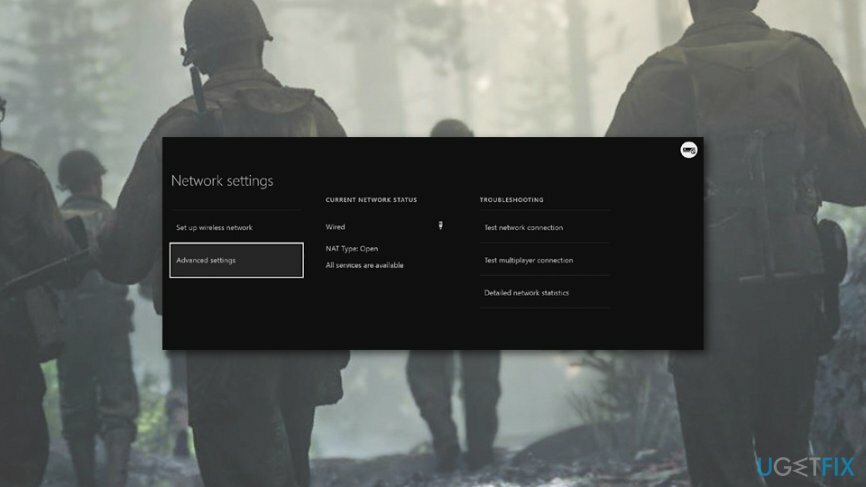
- เลือก ที่อยู่ Mac สำรอง แล้วก็ ชัดเจน.
- รีสตาร์ทคอนโซล Xbox ตามที่อธิบายไว้ในวิธีแรก
- เมื่อคอนโซลของคุณเริ่มทำงานแล้ว ให้ปิดใช้งานไฟร์วอลล์ของเราเตอร์และตรวจสอบว่าข้อผิดพลาดได้รับการแก้ไขหรือไม่
ตัวเลือกที่ 3 ออกจากระบบและเข้าสู่ระบบอีกครั้งด้วยบัญชี Xbox Live
ในการซ่อมแซมระบบที่เสียหาย คุณต้องซื้อ. เวอร์ชันลิขสิทธิ์ Reimage Reimage.
- คลิกปุ่ม Xbox
- เลือก บ้าน.
- ไปที่บัญชีของคุณ
- ออกจากระบบและรีสตาร์ทคอนโซล
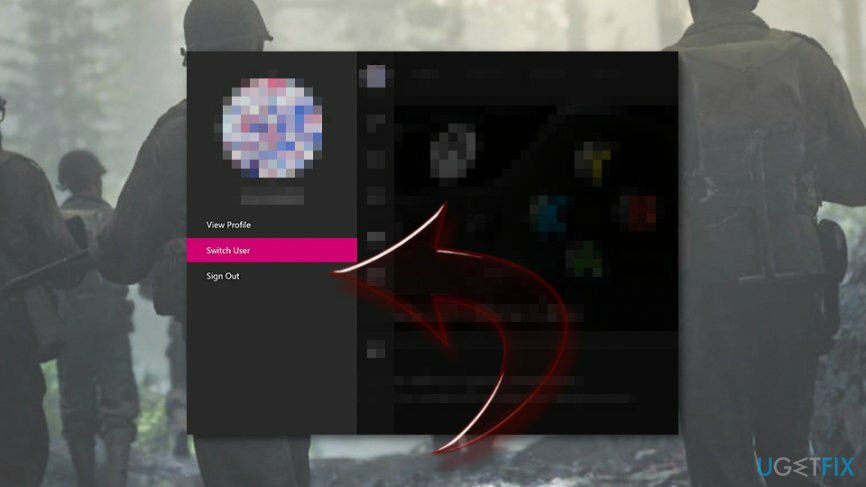
- เมื่อรีบูตแล้ว ให้ทำตามขั้นตอนเหล่านี้อีกครั้งเพื่อเข้าสู่ระบบ
ตัวเลือกที่ 4 ตั้งค่าการแปลที่อยู่เครือข่ายเป็น "เปิด"
ในการซ่อมแซมระบบที่เสียหาย คุณต้องซื้อ. เวอร์ชันลิขสิทธิ์ Reimage Reimage.
การแปลที่อยู่เครือข่าย (หรือ NAT)[4] ปัญหาอาจเป็นสาเหตุของรหัสข้อผิดพลาด 4220 หากไม่มีวิธีการใดที่ช่วยแก้ไขปัญหาได้ ขอแนะนำให้ผู้ใช้เลือกประเภท Open NAT:
- นำทางไปยัง การตั้งค่า > การตั้งค่าทั้งหมด.
- คลิก เครือข่าย.
- เลือก แนท พิมพ์จากบานหน้าต่างด้านขวา
- ควรตั้งค่า NAT เป็น เปิด.
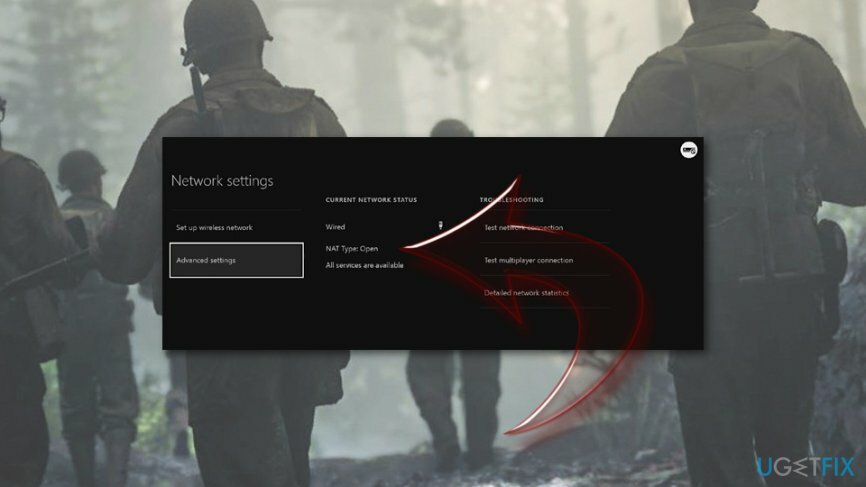
ตัวเลือกที่ 5 อัพเดทเกม
ในการซ่อมแซมระบบที่เสียหาย คุณต้องซื้อ. เวอร์ชันลิขสิทธิ์ Reimage Reimage.
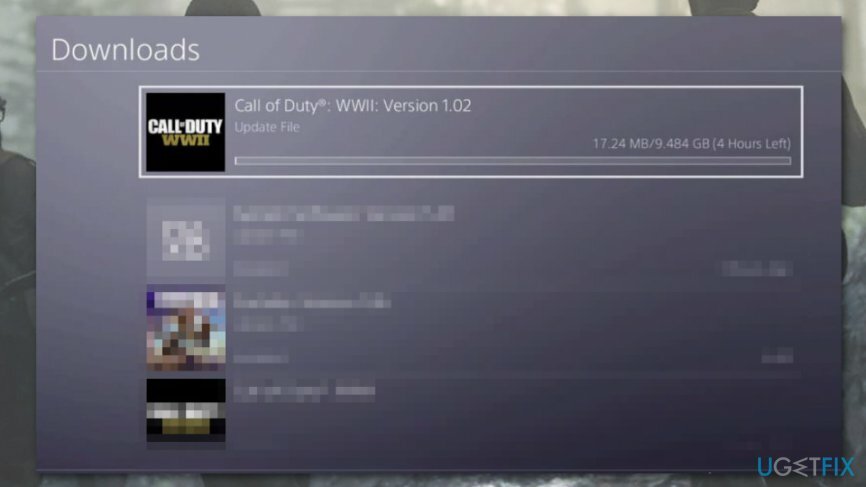
ในบางกรณี แหล่งที่มาของข้อผิดพลาด Xbox 4220 อาจเป็นตัวเกมเอง มีการรายงานข้อผิดพลาดว่าส่วนใหญ่จะปรากฏสำหรับผู้เล่น Call of Duty ดังนั้น คุณควรตรวจสอบการอัปเดตที่มีและติดตั้งหากจำเป็น
- ไปที่หน้าจอหลักแล้วเลื่อนไปทางขวา
- เลือก เกมและแอพของฉัน.
- ในส่วนเกม ให้ค้นหา Call of Duty WW2 หรือเกมอื่นที่ทำให้เกิดข้อผิดพลาด
- คลิก เริ่ม เพื่อเปิดตัวเลือกเกม
- เลือก จัดการเกม ตัวเลือก.
- มีอัน อัพเดท ตัวเลือกในบานหน้าต่างด้านซ้าย คลิกที่มันและติดตั้งโปรแกรมปรับปรุงหากมี
ตัวเลือกที่ 6 ถอนการติดตั้งและติดตั้งเกมใหม่
ในการซ่อมแซมระบบที่เสียหาย คุณต้องซื้อ. เวอร์ชันลิขสิทธิ์ Reimage Reimage.
หากการอัปเดตเกมไม่ได้ผล ก็ไม่มีอะไรให้ทำมากนัก – เพียงแค่ติดตั้งเกมใหม่ แน่นอน คุณไม่ต้องการที่จะสูญเสียข้อมูลเกมของคุณ ดังนั้นคุณควรอัปเดตก่อน:
- นำทางไปยัง เกมและแอพของฉัน จากหน้าจอหลัก
- ค้นหาเกมที่คุณกำลังจะถอนการติดตั้ง คลิกที่มันและกด เริ่ม ปุ่ม.
- คลิก จัดการเกม.
- สำรองข้อมูลเกมของคุณ
เมื่อเสร็จแล้ว คุณต้องปฏิบัติตามสามขั้นตอนแรกอีกครั้ง จากนั้นดำเนินการตามขั้นตอนเหล่านี้ต่อไปเพื่อแก้ไขรหัสข้อผิดพลาด 4220:
- เมื่ออยู่ใน จัดการเกม การตั้งค่า คลิก ถอนการติดตั้ง ตัวเลือกทั้งหมด
- หลังจากถอนการติดตั้งคอนโซล Xbox ให้รีสตาร์ท
- เข้าถึง เกมและแอพของฉัน > เกม ที่คุณควรเห็นเกมที่ถอนการติดตั้งภายใต้ พร้อมติดตั้ง ส่วน.
- คลิก ติดตั้ง เพื่อติดตั้งเกมใหม่
ซ่อมแซมข้อผิดพลาดของคุณโดยอัตโนมัติ
ทีม ugetfix.com พยายามอย่างเต็มที่เพื่อช่วยผู้ใช้ในการค้นหาแนวทางแก้ไขที่ดีที่สุดในการขจัดข้อผิดพลาด หากคุณไม่ต้องการต่อสู้กับเทคนิคการซ่อมด้วยตนเอง โปรดใช้ซอฟต์แวร์อัตโนมัติ ผลิตภัณฑ์แนะนำทั้งหมดได้รับการทดสอบและรับรองโดยผู้เชี่ยวชาญของเรา เครื่องมือที่คุณสามารถใช้เพื่อแก้ไขข้อผิดพลาดของคุณมีดังต่อไปนี้:
เสนอ
ทำมันตอนนี้!
ดาวน์โหลด Fixความสุข
รับประกัน
ทำมันตอนนี้!
ดาวน์โหลด Fixความสุข
รับประกัน
หากคุณไม่สามารถแก้ไขข้อผิดพลาดโดยใช้ Reimage โปรดติดต่อทีมสนับสนุนของเราเพื่อขอความช่วยเหลือ โปรดแจ้งให้เราทราบรายละเอียดทั้งหมดที่คุณคิดว่าเราควรรู้เกี่ยวกับปัญหาของคุณ
กระบวนการซ่อมแซมที่ได้รับสิทธิบัตรนี้ใช้ฐานข้อมูล 25 ล้านส่วนประกอบที่สามารถแทนที่ไฟล์ที่เสียหายหรือสูญหายในคอมพิวเตอร์ของผู้ใช้
ในการซ่อมแซมระบบที่เสียหาย คุณต้องซื้อ. เวอร์ชันลิขสิทธิ์ Reimage เครื่องมือกำจัดมัลแวร์

เพื่อไม่ให้เปิดเผยตัวตนอย่างสมบูรณ์และป้องกัน ISP และ รัฐบาลจากการสอดแนม กับคุณคุณควรจ้าง อินเทอร์เน็ตส่วนตัว วีพีเอ็น. มันจะช่วยให้คุณเชื่อมต่ออินเทอร์เน็ตได้โดยไม่เปิดเผยตัวตนโดยการเข้ารหัสข้อมูลทั้งหมด ป้องกันตัวติดตาม โฆษณา รวมถึงเนื้อหาที่เป็นอันตราย ที่สำคัญที่สุด คุณจะหยุดกิจกรรมการสอดแนมที่ผิดกฎหมายที่ NSA และสถาบันของรัฐอื่น ๆ ดำเนินการอยู่เบื้องหลังคุณ
สถานการณ์ที่ไม่คาดฝันสามารถเกิดขึ้นได้ตลอดเวลาในขณะที่ใช้คอมพิวเตอร์: สามารถปิดได้เนื่องจากไฟดับ a จอฟ้ามรณะ (BSoD) อาจเกิดขึ้นได้ หรือการอัปเดต Windows แบบสุ่มอาจเกิดขึ้นเมื่อคุณไม่อยู่สักสองสามวัน นาที. ด้วยเหตุนี้ งานโรงเรียน เอกสารสำคัญ และข้อมูลอื่นๆ ของคุณจึงอาจสูญหายได้ ถึง ฟื้นตัว ไฟล์หาย ใช้ได้ การกู้คืนข้อมูล Pro – ค้นหาผ่านสำเนาของไฟล์ที่ยังคงมีอยู่ในฮาร์ดไดรฟ์ของคุณและเรียกค้นคืนได้อย่างรวดเร็ว